TP Link无线路由器说明书
TP-LINK 易展路由 K50 快速安装指南说明书
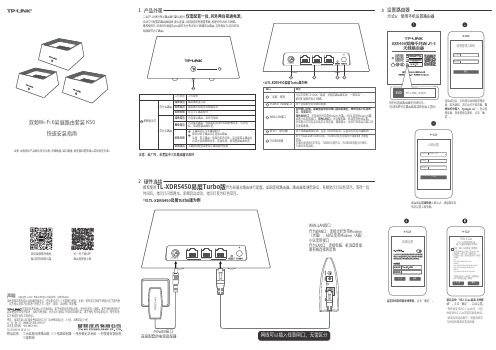
注意:本指南中产品图片仅为示意,天线数量,端口数量、类型和位置等请以实际机型为准。
快速安装指南双频Wi-Fi 6易展路由套装 K501 产品外观三台TP-LINK分布式路由器已默认配对,仅需配置一台,另外两台接通电源,自动与已配置的路由器组网,建立连接,并获取其所有配置参数,构建分布式Wi-Fi网络。
推荐使用TL-XDR5450易展Turbo版作为分布式Wi-Fi网络的主路由,另外两台TL-XDR3050易展版作为子路由。
推荐使用TL-XDR5450易展Turbo版作为易展主路由进行配置。
如图连接路由器。
路由器接通电源后,系统指示灯绿色常亮,等待一段时间后,指示灯闪烁两次,系统启动成功,指示灯变为红色常亮。
2 硬件连接*以TL-XDR5450易展Turbo版为例3 设置路由器面;若未跳转,请手动打开浏览器,在地址栏中输入“”,登录管理界面,创建管理员密码,点击“确定”。
(无线名称可在路由器底部的标贴上查找)方式A:使用手机设置路由器路由器会自动检测上网方式,请根据实际情况设置上网参数。
设置无线名称和无线密码,点击“确定”。
网线可以插入任意网口,无需区分连接配套的电源适配器默认启动“802.11ax高速上网模式”,点击“确定”,完成设置。
*如果无线连接断开,请使用新的无线名称和密码重连网络。
*需终端支持802.11ax协议,才能体验到802.11ax带来的高速体验。
注意:出厂时,本套装中三台路由器已配对微信客服随时随地解决您的网络问题扫一扫下载APP路由管理更方便为普联技术有限公司注册商标。
本手册提及的所有商标,由各自所有人拥有。
本手册所提到的产品规格和资讯仅供参考,如有内容更新,恕不另行通知。
除非有特殊约定,本手册仅作为使用指导,所作陈述均不构成任何形式的担保。
未经普联技术有限公司明确书面许可,任何单位或个人不得擅自仿制、复制、誊抄或转译本手册部分或全部内容,且不得以营利为目的进行任何方式(电子、影印、录制等)的传播。
TP-LINK 无线宽带路由器 快速说明书

自动获得 IP 地址(0 ) 使用以下的 IP 地址(S ) IP 地址(T ) 子网掩码(U ) 默认网关(D )
自动获得 DNS 服务器地址(P ) 使用以下的 DNS 服务器地址(E ) 首选 DNS 服务器地址(F ) 备用 DNS 服务器地址(A )
安装 (N)
卸载 (U)
属性 (R)
TCP/IP 是默认的广域网协议。它提供跨越多种互联网络 的通讯。
连接后在通知区域显示图标(w) 此连接被限制或无连接时通知我(M)
确定
取消
4 选择“ 自动获得 IP 地址 ”和“ 自 动获得 DNS 服务器地址 ”。点 击“ 确定 ”。返回上一个界面, 点击“ 确定 ”。
1 右键单击“ 网上邻居 ”, 选择“ 属性 ”。
2 右键单击“ 本地连接 ”, 选择“ 属性 ”。
3 双击“Internet 协议 (TCP/IP)”。
打开(0) 资源管理器(X) 搜索计算机(C)
映射网络驱动器(N) 断开网络驱动器(I)
创建快捷方式(S) 删除(D) 重命名(M)
属性(R)
本地连接 已连接上 有防火...
网络适配器 Realtek RTL8168/8111 PCI-E Gigabit Ethernet NIC TL-WN321G/WN321G+ Wireless USB Adapter
如果网卡前面的图标有一个红叉,表示网卡未启用,请右键单击该网卡,选择启用。如果 网卡前面的图标有一个问号或叹号,表示网卡驱动未安装成功,请重新安装网卡驱动。如 果未发现无线网卡,请右键点击任意图标,选中“扫描检测硬件改动”,或者重新安装网 卡。
tplink迷你路由器设置教程
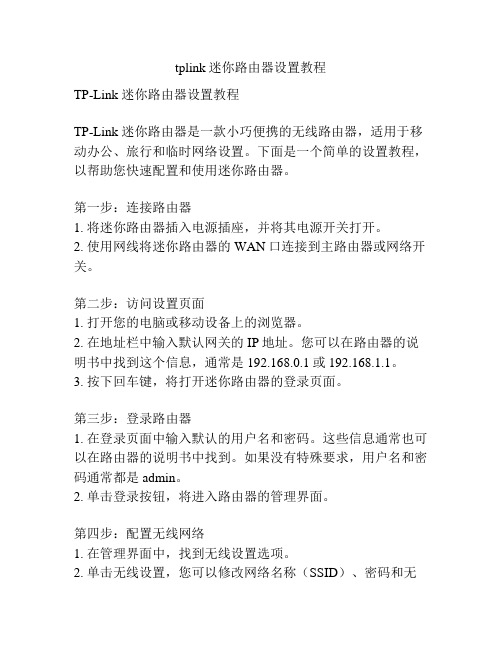
tplink迷你路由器设置教程TP-Link 迷你路由器设置教程TP-Link 迷你路由器是一款小巧便携的无线路由器,适用于移动办公、旅行和临时网络设置。
下面是一个简单的设置教程,以帮助您快速配置和使用迷你路由器。
第一步:连接路由器1. 将迷你路由器插入电源插座,并将其电源开关打开。
2. 使用网线将迷你路由器的WAN口连接到主路由器或网络开关。
第二步:访问设置页面1. 打开您的电脑或移动设备上的浏览器。
2. 在地址栏中输入默认网关的IP地址。
您可以在路由器的说明书中找到这个信息,通常是192.168.0.1或192.168.1.1。
3. 按下回车键,将打开迷你路由器的登录页面。
第三步:登录路由器1. 在登录页面中输入默认的用户名和密码。
这些信息通常也可以在路由器的说明书中找到。
如果没有特殊要求,用户名和密码通常都是admin。
2. 单击登录按钮,将进入路由器的管理界面。
第四步:配置无线网络1. 在管理界面中,找到无线设置选项。
2. 单击无线设置,您可以修改网络名称(SSID)、密码和无线加密方式。
3. 在设置完成后,单击保存并应用按钮,您的无线网络将开始生效。
第五步:其他设置除了无线网络设置,还有其他一些重要的配置选项,例如网络类型(DHCP或静态IP)、端口转发、虚拟服务器等。
您可以根据自己的需求进行相应的设置。
第六步:测试网络连接在所有设置完成后,您可以通过连接到无线网络并尝试访问互联网来测试网络连接是否正常。
以上就是针对TP-Link 迷你路由器的简单设置教程。
请注意,路由器型号和软件版本可能会有所不同,因此这些步骤可能会有所区别。
在操作过程中,可以参考附带的说明书或至TP-Link官方网站寻找更多详细的设置指南和教程。
tp-link tl-tr970g v1.0 5g无线路由器快速安装指南说明书
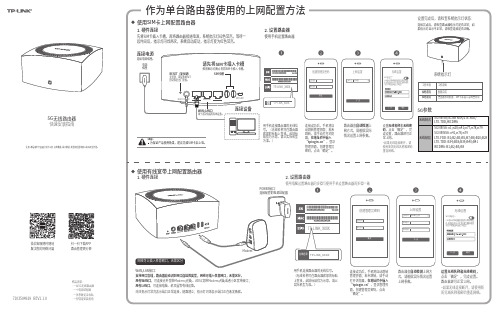
作为单台路由器使用的上网配置方法使用有线宽带上网配置路由器7103504929 REV1.1.0微信客服随时随地解决您的网络问题扫一扫下载AP P路由管理更方便路由器会自动检测上网方式,请根据实际情况设置上网参数。
下一步上网设置宽带账号宽带密码上网方式宽带拨号上网设置无线名称和无线密码,点击“确定”,完成设置。
路由器即可正常上网。
*如果无线连接断开,请使用新的无线名称和密码重连网络。
5G无线路由器注意:本指南中产品图片仅为示意,天线数量,端口数量、类型和位置等请以实际机型为准。
2. 设置路由器设置完成后,请检查系统指示灯状态:使用电脑设置路由器的步骤与使用手机设置路由器的步骤一致连接成功后,手机将自动跳转管理界面;若未跳转,请手动打开浏览器,在地址栏中输入“”,登录管理界面,创建管理员密码,点击“确定”。
确 定创建管理员密码设置密码确认密码TP-LINK_XXXX无线名称TP-LINK_XXXX1. 硬件连接先将SIM卡插入卡槽,再将路由器接通电源,系统指示灯绿色常亮,等待一段时间后,指示灯闪烁两次,系统启动成功,指示灯变为红色常亮。
WAN/LAN接口:ModemPOWER接口:连接配套的电源适配器网线可以插入任意网口,无需区分工作状态工作说明配置完成绿色常亮红色常亮路由器等待配置、SIM卡未插入或线路异常快速安装指南物品清单:·一台5G无线路由器·一个电源适配器·一张参数记录标贴·一份快速安装指南用手机连接路由器的无线信号。
(无线名称可在路由器底部的标贴上查找,此处标贴仅为示意,请以实际机型为准。
)电源插座RESET(复位键)复位键,按设备RESET 键可恢复出厂配置。
SIM卡槽WAN/LAN口用于连接电脑等有线设备。
连接设备连接电源连接电源插座。
连接成功后,手机将自动跳转管理界面;若未跳转,请手动打开浏览器,在地址栏中输入“”,登录管理界面,创建管理员密码,点击“确定”。
TP-LINK 无线路由说明书【精选文档】
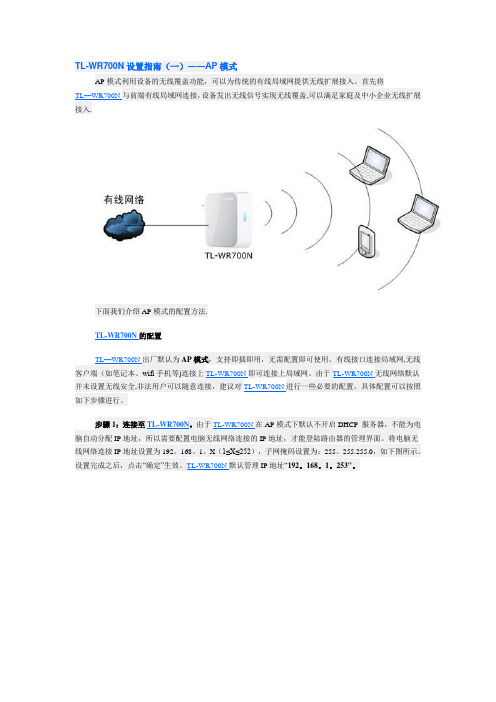
TL-WR700N设置指南(一)――AP模式AP模式利用设备的无线覆盖功能,可以为传统的有线局域网提供无线扩展接入。
首先将TL—WR700N与前端有线局域网连接,设备发出无线信号实现无线覆盖,可以满足家庭及中小企业无线扩展接入.下面我们介绍AP模式的配置方法.TL-WR700N的配置TL—WR700N出厂默认为AP模式,支持即插即用,无需配置即可使用。
有线接口连接局域网,无线客户端(如笔记本、wifi手机等)连接上TL-WR700N即可连接上局域网。
由于TL-WR700N无线网络默认并未设置无线安全,非法用户可以随意连接,建议对TL-WR700N进行一些必要的配置。
具体配置可以按照如下步骤进行。
步骤1:连接至TL-WR700N。
由于TL-WR700N在AP模式下默认不开启DHCP 服务器,不能为电脑自动分配IP地址,所以需要配置电脑无线网络连接的IP地址,才能登陆路由器的管理界面。
将电脑无线网络连接IP地址设置为192。
168。
1。
X(1≤X≤252),子网掩码设置为:255。
255.255.0,如下图所示。
设置完成之后,点击“确定”生效。
TL-WR700N默认管理IP地址“192。
168。
1。
253"。
注意:电脑IP地址配置方法可以参考如下链接:http://www.tp—link。
com。
cn/pages/article—detail。
asp?result=school&d=72TL—WR700N默认SSID是TP-LINK_PocketAP_419F2E(“419F2E"是TL-WR700N无线MAC地址后六位),且并未设置无线安全。
电脑可以通过有线或无线方式连接到TL-WR700N(以Win7系统无线连接到TL-WR700N为例),扫描环境中的无线网络,选中TL-WR700N的无线SSID,并点击“连接”,连接上之后,如下图所示。
步骤2:在浏览器中输入“192.168。
TP-LINK AC 1750 ARCHER C7 无线路由器快速安装指南说明书

GUIDED’INSTALLATION RAPIDEROUTEUR SANS FIL(TP-LINK AC 1750/ARCHER C7)MODEM INTERNET (TC4300/4350/4400)FRANÇAISLe modem illustré peut ne pas refléter le modèle réel fourni.INSTRUCTIONS ÉTAPE PAR ÉTAPEPOUR CONNECTER VOTRE MODEM INTERNET CÂBLE ET ROUTEUR SANS FILSuivez ce guide étape par étape pour connecter à la fois votre routeur sans fil et votre modem câble.Modem livré séparément.IMPORTANT!Attendez la date et l’heure de l’installa-tion/activation de votre service Internet, puis suivez les étapesci-dessous :CÂBLE ETHERNETROUTEURADAPTATEUR DECOURANT DU MODEMÉTAPEÉTAPEConnecter votre câble coaxial au modem• Localisez le câble coaxial dans votre résidence.• Connectez-le au port de câble (situé à l’arrière du modem), eneffectuant 3 tours dans le sens horaire ou jusqu’à ce qu’il soit solidement fixé.Allumer votre modem• Branchez l’adaptateur de courant du modem à l’arrière du modem.•Branchez l’autre extrémité dans la prise de courant la plus proche.• Le voyant DEL « Power » à l’avant du modem doit être vert.(Si le modem est équipé d’un bouton Power, appuyez sur ce bouton pour allumer l’appareil. Attendez que le voyant « Online » soit vert fixe. Cela peut prendre jusqu’à 10 minutes.)Le câble coaxial n’est pas compris dans la boîte.Port de câbleSeconde extrémité du câble coaxial dans le modemPOUR VOTRE ROUTEUR SANS FIL ET MODEM CÂBLE4Connecter votre routeur sans fil• Connectez le câble Ethernet au port ethernet jaune du modem.•Arrière du routeurAdaptateur de courant du modemLe câble Ethernet estinclus dans la boîte.WAN/InternetL ’adaptateur de courant est inclus dans la boîte.Allumer le routeur• Branchez l’adaptateur de courant à l’arrière du routeur.5Connecter vos appareils au réseau sans fil• Accédez aux paramètres sans fil de votre appareil (ou àl’icône réseau de l’ordinateur) et sélectionnez le SSID (nom du réseau).• Entrez votre mot de passe, imprimé sur l’autocollant sur ledessus du routeur.Félicitations!Vous êtes prêt(e) à utiliser votre service Internet!Devant du routeurSSID : TP-LINK_XXXX_XX ÉTAPEÉTAPE ÉTAPEConnectez votre téléphoneintelligent au routeur.Pour le soutien technique, le guide de l’utilisateur et d’autresinformations, visitez https:///support, ou scannezsimplement le code QR ou contactez le soutien technique de TP-Link。
TP Link无线路由器设置教程
TP Link无线路由器设置教程TP-Link无线路由器设置教程无线路由器已成为如今家庭网络的重要设备之一。
它不仅可以为多个设备提供稳定的网络连接,还能提供更好的网络安全性和管理功能。
作为一款领先的无线路由器品牌,TP-Link提供了一系列易于设置和管理的产品。
本文将为您详细介绍TP-Link无线路由器的设置步骤和相关注意事项。
步骤一:连接与登录首先,确保您已经将TP-Link无线路由器连接到电源,并使用网线将其与您的宽带调制解调器连接。
一旦连接完毕,打开您的电脑,并通过无线连接或网线将其与TP-Link路由器进行连接。
在您的浏览器中输入默认网关地址。
通常情况下,TP-Link路由器的默认网关地址是“192.168.0.1”或者“192.168.1.1”。
在输入网关地址后,按下“Enter”键,您将看到一个登录页面。
输入默认的用户名和密码。
根据您的型号,TP-Link路由器的默认用户名和密码可能不同。
您可以在产品包装盒或官方网站上找到这些信息。
一旦输入正确的用户名和密码,点击登录。
步骤二:基本设置一旦成功登录,您将看到一个管理界面,然后您可以开始进行基本设置。
首先,您可以更改无线网络名称(SSID)和密码。
SSID是您的无线网络的名称,而密码用于保护您的网络免受未经授权的访问。
点击“Wireless”选项卡,然后选择“Wireless Settings”选项。
在此选项卡中,您可以更改网络名称和密码。
建议您使用强密码以增加网络安全性。
其次,您可以选择无线安全加密类型。
在“Wireless”选项卡中,选择“Wireless Security”选项。
根据您的偏好,选择WPA2-PSK或其他加密类型,并设置相应的密码。
请注意,WPA2-PSK是目前最安全的无线加密标准,建议您选择此选项。
步骤三:高级设置除了基本设置之外,您还可以进行一些高级设置以优化您的无线网络。
首先,您可以指定一个固定的IP地址。
在“DHCP”选项卡中,选择“DHCP Settings”,然后选择“Reserved IP Address”。
TPLINK TLWR941N1N无线路由器安装设置使用说明书之配置指南
TPLINK TLWR941N1N无线路由器安装设置使用说明书之配置指南TP- TL-WRN 11N无线路由器安装设置使用说明书之配置指南一、无线接入点的设置:本文以TP-年6月上市的兆无线路由器TL-WRN和TL-WRN为例,来说明无线路由器的设置方法,其它无线路由器的设置方法大同小异,无线AP的设置方法类似,本文就不详细引用了无线路由器与宽带,电脑的硬件连接方法,在无线路由器的后面,一般有一个或几个口,它就是用于连接宽带的,另外的4个或多个口,就是用于连接电脑的,对于内置或外置了无线网卡的笔记本电脑或台式电脑来说假如不需要使用网线,将这几个口留空就行了插上路由器的电源一个最简单的网络就连接好了1、然后登陆TL-WRN、TL-WRN无线路由器的管理界面,我们打开网页浏览器IE,在其地址栏中输入,这时会弹出TL-WRN、WR-N无线路由器的管理登陆界面,我们根据厂家给出的初始管理员帐号密码:用户名:,和密码:,进入无线路由器的管理界面2、配置无线路由器与外网的连接,方法如下:点击网络参数——口设置,分别填入路由器与上一级设备连接的宽带帐号和密码,选择:自动连接,在开机和断线后自动连接,并保存,这样就完成路由器与外网的连接如图所示:3、配置无线路由器局域网动态IP自动分配,这样做主要是为了方便局域网内主机可方便地自动从路由器上动态地获取到一个动态的ip地址,对于路由器而言,它可以将自己做为一台硬件级的服务器,从服务器的理论我们知道,作为为局域网提供服务的主控服务器,其必须要求自身具有固定的静态ip地址,这个地址一般也是为作整个局域网的默认网关的,的路由器一般默认自动为自身指定了一个固定的静态ip 地址:这个地址同时也作为它为局域网提供服务的默认网关,我们可以登陆路由器的网络参数——口设置中进行查看和修改如图所示接着我们开路由器开启服务,配置方法如下,点击服务器——服务,启用,并在地址池的开始地址处输入:,在地址池的结束地址处输入:,默认网关输入路由器的ip地址:,其它留空即可,如下图所示:4、配置无线局域网无线接入:5、配置无线路由器安全:为了使得未授权用户不得加入本无线局域网,系统引入了和/2、-/2-等多种加密安全认证机制,我们一般设置为-/2-模式,以保证最大的无线网络兼容性,使得只有经过-/2-安全认证的用户方可加入本无线局域网至此,无线路由器的设置完成[附]:2级以上路由器级联的设置方法:由于各种管理需要,有时我们可能会需要在一个网络内部部署两级路由器,从而实现部份管理任务,从路由器的设计原理我们知道,每一个路由器都是一个物理逻辑上的网关,从而将子网划分为物理的或逻辑上的子网,故而,对于每一级路由器,我们都需要为它们指定一个默认的网关,而这些网关是不可以重复的,否则就会让所有路由器无从响应客户端请求,从而引起整个网络的冲突,为了避免这个问题,我们引入了多级网关的模型,从理论上讲,实际上整个世界互联网实际上就是这样一个完整的多级网关组成的巨型网络模型明白了这个道理后,我们对2级或多级路由器的设试便轻而易举的了下面还是以的wrN作为第一级路由器+wrn作为第二级路由器为例,来探讨一下2级路由器级联的网络模型配置方法首先我们来配置第一级路由器,其配置方法同上,此处就不再重述了,对外网,都是一样的配置为:——输入宽带帐号密码,对内置,也都是一样的配置路由器自身ip地址为:这个地址同时做为第一级网络的默认网关,开启服务,地址池开始地址:到地址池结速地址:默认网关:,无线的设置方式也一样,设置完成后全部保存并重启以使设置生效接着我们来配置第二级路由器;由上述级联原理我们知道,只要让两级路由器工作在不同的子网中,它们就可以和平相处,不产生冲突,于是我们将第二级路由器(本例中为 wrn)的内网ip地址设置为这个ip地址同时做为该路由器所带的子网的默认网关,那么这样一来,同样开启的服务其所对应的地址池开始地址便是:地址池结束地址便是:默认网关:同样的,默认服务器地址也留空,路由器会自动从其上一级网络中自动获取到正确的服务器地址这样,第二级路由器的内网模型就配置成功了现在的问题就就集中在于,如何让这两级拥有不同网关的子网实现互联,从而让网络无限地扩容下去,由于第一级路由器(本例中的 wrn)已经开启了服务,而第二级路由器(本例是 wrn)的外网连接模式,是支持通过服务来动态地从其上一级网络中自动获得ip地址的,于是,我们就自然地想到了,让第二级路由器的口连入第一级路由器的口中,该二级路由器(本例中的 wrn)的对外网连接方式,采用动态ip(即客户端模式),自动地从第一级路由器中获得一个ip地址(当然这个ip地址我们是可以在第一级路由器的静态ip地址中直接绑定一个静态ip地址给二级路由器的,如我们假设我们给二级路由器绑定的静态ip地址为:,以实现部份企业有开启特别服务的要求,如花生壳服务,服务器、服务器、邮件服务器等)这样一来,第二级路由器对外:可自动从第一级路由器中自动获得一个有效的ip 地址和地址租约(可指定为永久生效的固定ip地址),对内:它拥有与第一级路由器不同的ip地址,默认网关等,于是多子网相互冲空的情况自然也就迎刃而解了这样就实现了两级路由器的有效级联当然如果确实需要实现3级4级甚至无限级的路由器扩展,也就真正的实现了当所有设置完成后,重启路由器让所有的设置生效即可二、客户端电脑的配置:当完成了路由器的配置后,我们就可以进入客户端电脑,配置它们为自动从网络中获取ip地址和服务器地址,因为上面路由器已经开启并配置好了,故而各客户端电脑只需全部保持为默认值,即自动从网络中获取ip地址,自动获得服务器地址即可对于内置了无线网卡的笔记本电脑而言,其配置方法如下:从网上邻居-查看网络连接中,找到并双击打开无线网卡,这时无线网卡会自动搜索附近的可用无线网络并尝试与之建立无线连接,假设我们搜索到了上文中所述的WRN或WR无线路由器,那么这时无线网卡将向该无线路由器发送一个请求验证的过程,无线路由器接收到这个请求后,核对自身的安全配置,将会给出要求客户端通过-/2-认证的窗口,这就是我们在笔记本无线网卡连接时看到的密码输入窗口,我们输入无线路由器中设置好的密码,如本例中是并确认,这时无线网卡会再次向无线路由器发送要求通过身份验证的请求,无线路由器经过核对无误后,将授予该无线客户端以正确的网络配置,并通过内置的服务器,自动为该无线客户端分配一个合法而有效的地址租约请注意:笔记本电脑的无线网卡属性中,ip地址和服务器的获取方式均需设为自动获取,否则将有可能产生在网络中无效的ip地址或子网掩码、或错误的服务器地址从而造成已建立了无线连接却仍然上不了网的情况。
TP-Link无线路由器设置图解教程
TP-Link无线路由器设置图解教程TP-Link无线路由器设置图解教程章节一、准备工作1、路由器选择:介绍不同型号的TP-Link无线路由器,根据需求选择合适的型号。
2、网络连接:确保已经接入可用的宽带网络。
章节二、连接路由器1、连接电源:将路由器插入电源插座并打开电源。
2、连接电脑:使用网线将计算机与路由器的LAN口相连。
章节三、访问路由器设置页面1、打开浏览器:使用任意浏览器,如Chrome或Firefox,打开浏览器窗口。
2、输入IP地质:在浏览器地质栏中输入默认的TP-Link路由器IP地质,如192.168:0.1:3、输入用户名和密码:输入默认的登录用户名和密码,通常为admin/admin。
章节四、基本设置1、更改登录密码:进入路由器设置页面后,首先更改登录密码,以确保安全性。
2、设置SSID和密码:配置路由器的无线网络名称(SSID)和密码,以便其他设备连接网络。
章节五、高级设置1、DHCP设置:根据实际需求,设置是否使用动态IP地质分配。
2、网络类型选择:根据接入的网络类型,选择合适的网络连接方式,如ADSL、光纤或无线。
3、端口转发和触发:配置端口转发或端口触发,实现特定服务或应用的远程访问。
4、虚拟服务器:设置虚拟服务器,使外部设备能够通过路由器访问内部网络。
5、IP地质过滤:根据需求,设置允许或禁止特定IP地质或IP地质范围的访问。
6、家长控制:合理配置家长控制功能,限制或管理特定设备的上网时间和内容访问。
章节六、无线设置1、无线安全加密方式:根据实际需求,选择合适的无线安全加密方式,如WPA2-PSK。
2、MAC地质过滤:配置允许或禁止特定设备连接无线网络。
章节七、更新固件1、检查固件更新:进入路由器设置页面,检查是否有新的固件版本可供更新。
2、和安装固件:根据路由器型号和系统提示,并安装最新的固件版本。
本文档涉及附件:1、相关图片:提供了图解教程中所需的相关截图和示意图。
TP-LINK TL-WR845N 300Mbps 无线路由器用户手册说明书
TL-WR845N300Mbps Wireless N RouterCOPYRIGHT & TRADEMARKSSpecifications are subject to change without notice. is a registered trademark of TP-LINK TECHNOLOGIES CO., LTD. Other brands and product names are trademarks or registered trademarks of their respective holders.No part of the specifications may be reproduced in any form or by any means or used to make any derivative such as translation, transformation, or adaptation without permission from TP-LINK TECHNOLOGIES CO., LTD. Copyright © 2016 TP-LINK TECHNOLOGIES CO., LTD. All rights reserved.FCC STATEMENTThis equipment has been tested and found to comply with the limits for a Class B digital device, pursuant to part 15 of the FCC Rules. These limits are designed to provide reasonable protection against harmful interference in a residential installation. This equipment generates, uses and can radiate radio frequency energy and, if not installed and used in accordance with the instructions, may cause harmful interference to radio communications. However, there is no guarantee that interference will not occur in a particular installation. If this equipment does cause harmful interference to radio or television reception, which can be determined by turning the equipment off and on, the user is encouraged to try to correct the interference by one or more of the following measures:•Reorient or relocate the receiving antenna.•Increase the separation between the equipment and receiver.•Connect the equipment into an outlet on a circuit different from that to which the receiver is connected.•Consult the dealer or an experienced radio/ TV technician for help.This device complies with part 15 of the FCC Rules. Operation is subject to the following two conditions:1)This device may not cause harmful interference.2)This device must accept any interference received, including interference that may cause undesired operation.Any changes or modifications not expressly approved by the party responsible for compliance could void the user’s authority to operate the equipment.Note: The manufacturer is not responsible for any radio or TV interference caused by unauthorized modifications to this equipment. Such modifications could void the user’s authority to operate the equipment.FCC RF Radiation Exposure Statement:This equipment complies with FCC RF radiation exposure limits set forth for an uncontrolled environment. This device and its antenna must not be co-located or operating in conjunction with any other antenna or transmitter.“To comply with FCC RF exposure compliance requirements, this grant is applicable to only Mobile Configurations. The antennas used for this transmitter must be installed to provide a separation distance of at least 20 cm from all persons and must not be co-located or operating in conjunction with any other antenna or transmitter.”CE Mark WarningThis is a class B product. In a domestic environment, this product may cause radio interference, in which case the user may be required to take adequate measures.RF Exposure InformationThis device meets the EU requirements (1999/5/EC Article 3.1a) on the limitation of exposure of the general public to electromagnetic fields by way of health protection.The device complies with RF specifications when the device used at 20 cm from your body. Canadian Compliance StatementThis device complies with Industry Canada license-exempt RSSs. Operation is subject to the following two conditions:1)This device may not cause interference, and2)This device must accept any interference, including interference that may cause undesired operation of the device.Le présent appareil est conforme aux CNR d’Industrie Canada applicables aux appareils radio exempts de licence. L’exploitation est autorisée aux deux conditions suivantes :1)l’appareil ne doit pas produire de brouillage;l’utilisateur de l’appareil doit accepter tout brouillage radioélectrique subi, meme si le brouillage est susceptible d’en compromettre le fonctionnement.Radiation Exposure Statement:This equipment complies with IC radiation exposure limits set forth for an uncontrolled environment. This equipment should be installed and operated with minimum distance 20cm between the radiator & your body.Déclaration d'exposition aux radiations:Cet équipement est conforme aux limites d'exposition aux rayonnements IC établies pour un environnement non contrôlé. Cet équipement doit être installé et utilisé avec un minimum de 20 cm de distance entre la source de rayonnement et votre corps.Industry Canada StatementCAN ICES-3 (B)/NMB-3(B)Korea Warning Statements당해무선설비는운용중전파혼신가능성이있음.NCC Notice注意!依據低功率電波輻射性電機管理辦法第十二條經型式認證合格之低功率射頻電機,非經許可,公司、商號或使用者均不得擅自變更頻率、加大功率或變更原設計之特性或功能。
- 1、下载文档前请自行甄别文档内容的完整性,平台不提供额外的编辑、内容补充、找答案等附加服务。
- 2、"仅部分预览"的文档,不可在线预览部分如存在完整性等问题,可反馈申请退款(可完整预览的文档不适用该条件!)。
- 3、如文档侵犯您的权益,请联系客服反馈,我们会尽快为您处理(人工客服工作时间:9:00-18:30)。
路由器和无线路由器虽然普及得很快,大伙用得也很方便,但还是有很多刚接触路由器的朋友,不懂得如何设置路由器,毕竟它不是跟前言:非网管交换机一样,插上即可用。
而厂商一般都配有说明书,有些却不够简明,过于复杂,有些虽然提供了傻瓜化的安装向导,但在设置的定制化方面显然无法体现。
今天,我们就用最浅显易懂的图文并茂的方式表达出来,希望对菜鸟朋友们有点帮助。
admin,确定之后进入以上设置界面。
192.168.1.1TP-LINK将无线路由器通过有线方式连接好后,在IE输入,用户名和密码默认为1.打开界面以后通常都会弹出一个设置向导的小页面,如果有一定经验的用户都会勾上“下次登录不再自动弹出向导”来直接进行其它各项细致的设置。
不过本人建议一般普通用户按下一步进行简单的向导设置,方便简单。
点击下一步来进行简单的安装设置。
.来进行下一步设置。
但是如果你是局域网内或者通过其它特殊网络连接(如视讯宽带、通过其PPPoE通常ASDL拨号上网用户选择第一项2.“以太网宽带”来进行下一步设置。
这里先说明一下它电脑上网之类)可以选择以下两项ADSL 拨号上网设置,以下两项在后面都将会进行说明。
到ADSL拨号上网的帐号和口令输入界面,按照字面的提示输入用户在网络服务提供商所提供的上网帐号和密码然后直接按下一步。
3.接下来可以看到有无线状态、SSID、频段、模式这四项参数。
检测不到无线信号的用户留意一下自己的路由器无线状态是否开启。
SSID这一项用户可以根据自己的爱好来修改添加,这一项只是在无线连接的时候搜索连接设备后可以容易分别需要连接设备的识别名称而已。
另外在频段这一项我们拉下来可以看到有13个数字选择,这里的设置只是你路由的无线信号频段,如果你附近有多台无线路由的话你可以在这里设置使用其它频段来避免一些无线连接上的冲突。
.)最大工作速率为802.11b接着模式这一选项拉下来我们可以看到TP-LINK无线路由的几个基本无线连接工作模式,11Mbps(无线路由产品里还有一些速展系列独有的,也向下兼容11Mbps。
(在TP-LINK802.11g11Mbps;54Mbps()最大工作速率为54Mbps 108Mbps工作模式)。
4.接下来的高级设置我会简单的介绍一下每个设置选项的页面和设置参数。
ADSL拨号上网用户你在这里的页面按首先这里是第一个选项运行状态。
刚才我们对TP-LINK无线路由的设置都反映在上面,如果你是连接就可以直接连上网络,如果你是以太网宽带用户则通过动态IP或固定IP连接上网,这里也会出现相应的信息。
5.在网络参数里的LAN口设置这里,我们只要保持默认设置就可以了。
如果对网络有一定认识的用户也可以根据自己的喜好来设置IP地址和子网掩码,只要注意不和其他工作站的IP有冲突基本上都没什么太大问题。
记得在修改以后按保存后重启路由器就可以了。
注意:当LAN口IP参数(包括IP地址、子网掩码)发生变更时,为确保DHCP server能够正常工作,应保证DHCPserver中设置的地是处于同一网段的,并请重启路由器。
IP口LAN址池、静态地址与新的.拨ADSLADSL拨号上网,主要给大家介绍一下对TP-LINK提供7种对外连接网络的方式,由于现在基本上家庭用户都是用在这里基本上6.号上网设置。
首先在WAN口连接类型我们选择PPPoE这一项,在这里我们可以看到有几个比较熟悉又基本的设置选项。
上网帐号和上网口令如之前所说输入用户在网络服务提供商所提供的上网帐号和密码就可以了。
接着下面有三个选项分别是正常模式、特殊拨号模式1、特殊拨号模式2 。
其中正常模式就是标准的拨号、特殊1是破解西安星空极速的版本、特殊2是破解湖北星空极速的版本、不是你所在的地区就用正常模式(有部份路由还有特殊3是破解江西星空极速的版本)。
再接着下面有四个选择对应的连接模式:1、按需连接,在有访问时自动连接。
2、自动连接,在开机和断线后自动连接。
在开电脑和关电脑的时候都会自动连接网络和断开网络。
3、定时连接,在指定的时间段自动连接。
4、手动连接,由用户手动连接。
和第一项区别不大,唯一的区别就是这里要用户自己按下面的连接按钮来拨号上网。
7.在MAC地址克隆这里的界面也很简洁。
一个恢复出厂MAC和一个克隆MAC地址的两个按钮。
基本上保持默认设置就可以了。
这里需要特地址来破解(不是一定有效。
)MAC别说明一下的是有些网络运营商会通过一些手段来控制路由连多机上网,这个时候各用户可以克、频段和模式我也不重复SSID现在来到TP-LINK无线路由的重点了,在无线参数这里我们可以设置一些无线网络的链接安全之类的参数。
8.说明了。
不懂的用户可以参考前面的设置向导的无线设置这一块。
开启无线网络功能和允许SSID广播建议有无线网络连接要求的用户勾上。
开启Bridge功能如果没有特别的要求不用勾上,这是个网桥功能。
至于开启安全设置相信不用我多说大家也一定第一时间把它勾上。
这里的安全类型主要有三个:WEP、WPA/WPA2、WPA-PSK/WPA2-PSK。
先说说WEP的设置吧,这里的安全选项有三个:自动选择(根据主机请求自动选择使用开放系统或共享密钥方式)、开放系统(使用开放系统方式)、共享密钥(使用共享密钥方式)。
WPA/WPA2用Radius服务器进行身份认证并得到密钥的WPA或WPA2模式。
在WPA/WPA2或WPA-PSK/WPA2-PSK的加密方式都一样包括自动选择、TKIP和AES。
WPA-PSK/WPA2-PSK(基于共享密钥的WPA模式)。
这里的设置和之前的WPA/WPA2也大致类同,注意的是这里的PSK密码是WPA-PSK/WPA2-PSK的初始密码,最短为8个字符,最长为63个字符。
9.无线网络MAC地址过滤设置。
大家可以可以利用本页面的MAC地址过滤功能对无线网络中的主机进行访问控制。
如果您开启了无线网络的MAC地址过滤功能,并且过滤规则选择了“禁止列表中生效规则之外的MAC地址访问本无线网络”,而过滤列表中又没有任何生效的条目,那么任何主机都不可以访问本无线网服务设置。
路由所有系列的基本设置页面其中的10.DHCP在无线参数的设置以后,我们可以回到TP-LINKTCP/IP协议设置包括IP地址、子网掩码、网关、以及DNS服务器等。
为您局域网中所有的计算机正确配置TCP/IP协议并不是一件容易的事,DHCP服务器提供了这种功能。
如果您使用TP-LINK路由器的DHCP服务器功能的话,您可以让DHCP服务器自动替您配置局域网中各计算机的TCP/IP协议。
通常用户保留它的默认设置如上图就基本没什么问题。
在这里建议在DNS服务器上填上用户在网络提供商所提供的DNS服务器地址,有助于稳定快捷的网络连接。
11.在DHCP服务器的客户端列表里用户们可以看到已经分配了的IP地址、子网掩码、网关、以及DNS服务器等。
12.静态地址分配设置:为了方便您对局域网中计算机的IP地址进行控制,TP-LINK路由器内置了静态地址分配功能。
静态地址分配表可以为具有指定MAC地址的计算机预留静态的IP地址。
之后,此计算机请求DHCP服务器获得IP地址时,DHCP服务器将给它分配此预留的IP 地址。
.下载之类)都可以在转发规则这里进行一一设置。
虚拟服务器定义一个服务端口,所有对此BT13.如果用户对网络服务有比较高的要求(如地址指定的局域网中的服务器。
端口的服务请求将被重新定位给通过IP服务端口:WAN端服务端口,即路由器提供给广域网的服务端口。
您可以输入一个端口号,也可以输入一个端口段,如:6001-6008。
IP地址:局域网中作为服务器的计算机的IP地址。
协议:服务器所使用的协议。
启用:只有选中该项后本条目所设置的规则才能生效。
常用服务端口下拉列表中列举了一些常用的服务端口,您可以从中选择您所需要的服务,然后单击此按钮把该服务端口填入上面的虚拟服务器列表中。
14某些程序需要多条连接,如Internet游戏,视频会议,网络电话等。
由于防火墙的存在,这些程序无法在简单的NAT 路由下工作。
特殊应用程序使得某些这样的应用程序能够在NAT路由下工作。
触发端口:用于触发应用程序的端口号。
触发协议:用于触发应用程序的协议类型。
开放端口:当触发端口被探知后,在该端口上通向内网的数据包将被允许穿过防火墙,以使相应的特殊应用程序能够在NAT路由下正常工相隔。
“,”组的端口(或端口段),每组端口必须以英文符号5作。
您可以输入最多注意:( DMZ15.主机。
在某些特殊情况下,需要让局域网中的一台计算机完全暴露给广域网,以实现双向通信,此时可以把该计算机设置为设置DMZ主机之后,与该IP相关的防火墙设置将不起作用。
)DMZ主机设置:首先在DMZ主机IP地址栏内输入欲设为DMZ主机的局域网计算机的IP地址,然后选中“启用”,最后单击“保存”完成DMZ主机的设置。
16.UPnP设置。
如果您使用迅雷、电驴、快车等各类BT下载软件就建议开启。
效果能加快BT下载。
具体就不作详细说明了。
17基本上普通的家用路由的内置防火墙功能比较简单,只是基本满足普通大众用户的一些基本安全要求。
不过为了上网能多一层保障,开启家用路由自带的防火墙也是个不错的保障选择。
在安全设置的第一项防火墙设置内我们可以选择开启一些防火墙功能“IP地址过滤”、“域名过滤”、“MAC地址过滤”、“高级安全设置”。
开启了以后使之后的各类安全功能设置生效。
.地址过滤这里通过数据包过滤功能来控制局域网中计算机对互联网上某些网站的访问。
在IP18.hhmm格式输入,例如0803。
生效时间:本条规则生效的起始时间和终止时间。
时间请按局域网IP地址:局域网中被控制的计算机的IP地址,为空表示对局域网中所有计算机进行控制。
您也可以输入一个IP地址段,例如192.168.1.20-192.168.1.30。
局域网端口:局域网中被控制的计算机的服务端口,为空表示对该计算机的所有服务端口进行控制。
您也可以输入一个端口段,例如1030-2000。
广域网IP地址:广域网中被控制的网站的IP地址,为空表示对整个广域网进行控制。
您也可以输入一个IP地址段,例如61.145.238.6-61.145.238.47。
广域网端口:广域网中被控制的网站的服务端口,为空表示对该网站所有服务端口进行控制。
您也可以输入一个端口段,例如25-110。
协议:被控制的数据包所使用的协议。
通过:当选择“允许通过”时,符合本条目所设置的规则的数据包可以通过路由器,否则该数据包将不能通过路由器。
状态:只有选择“生效”后本条目所设置的规则才能生效。
19在域名过滤这里可以使用域名过滤功能来指定不能访问哪些网站。
生效时间:本条规则生效的起始时间和终止时间。
